
Tin Công Nghệ
Hướng Dẫn Cài Đặt Máy Chủ Server Từ A Đến Z Cho Doanh Nghiệp
Các doanh nghiệp đang cần cài đặt máy chủ Server cho công ty? Các doanh nghiệp đang cần tìm loại cấu hình Server phù hợp với hệ thống mạng máy tính cho doanh nghiệp? Vậy hãy cùng Máy Chủ Việt tìm hiểu chi tiết về cấu hình cũng như hướng dẫn cài đặt Server dành cho các doanh nghiệp.
Mục Lục
Lựa chọn cấu hình máy chủ Server cho doanh nghiệp
Điều đầu tiên chúng ta cần làm trước khi cài đặt máy chủ Server chính là tìm hiểu chi tiết cấu hình Server và lựa chọn chính xác cấu hình phù hợp. Nhất là khi các doanh nghiệp đang trong giai đoạn phát triển, nhu cầu sử dụng Server ngày càng tăng cao trong khi thị trường tung ra hàng loạt các Server khác nhau. Do đó, trước khi bạn sở hữu bất kỳ Server nào, bạn cũng nên cân nhắc thật kỹ một vài lưu ý như sau:
Lưu trữ liên kết
Nếu muốn sở hữu và cài đặt Server tốt thì chúng ta cần chú ý đầu tiên chính là khả năng lưu trữ liên kết tối đa là bao nhiêu đã. Như chúng ta đã biết, tất cả hệ thống dữ liệu mạng đều được xây dựng trên cơ sở lưu trữ chia sẻ nên khả năng lưu trữ càng thấp sẽ gây cản trở càng lớn đến việc lưu trữ tài liệu trên máy. Và nó cũng rất khó để mở rộng cơ sở hạ tầng ảo của doanh nghiệp bạn.

Tối đa bộ nhớ RAM
Dung lượng RAM sẽ quyết định đến số lượng Server ảo hoạt động chất lượng hay không nên việc lựa chọn bộ nhớ cao là điều thiết yếu cho các doanh nghiệp. Do đó, nếu chúng ta sử dụng loại Server có ít khe cắm RAM thì chúng ta sẽ tốn rất nhiều tiền để mua thêm máy chủ vật lý chỉ với mục đích duy nhất chính là tăng dung lượng RAM cao hơn. Điều đó cho thấy rằng bộ nhớ và số lượng RAM có vai trò vô cùng thiết yếu khi cài đặt Server.
>> Bạn có thể quan tâm Sự khác biệt giữa bộ nhớ RAM và ROM

Khả năng kết nối mạng
Chúng ta cần đảm bảo băng thông cao cho các kết nối mạng để tránh hiện tượng nghẽn cổ chai nếu muốn hệ thống Server chạy thật sự tốt. Nhiều người nghĩ rằng lưu lượng truy cập tốc độ 10 Gigabit là thừa thãi và không cần thiết bỏ tiền ra. Tuy nhiên, thực tế có một số ứng dụng sẽ dùng đến, nó có thể giúp tối ưu cơ sở hạ tầng của bạn hơn việc dùng thiết bị Server vật lý. Hơn nữa, nó có thể giảm thiểu rủi ro mà hệ thống hoạt động quá công suất khiến cho các thành phần gặp phải vấn đề ngoài ý muốn, nó còn tiết kiệm được điện năng và đầu tư cho hệ thống làm mát ít hơn nữa.
>> Có thể bạn quan tâm Server HP
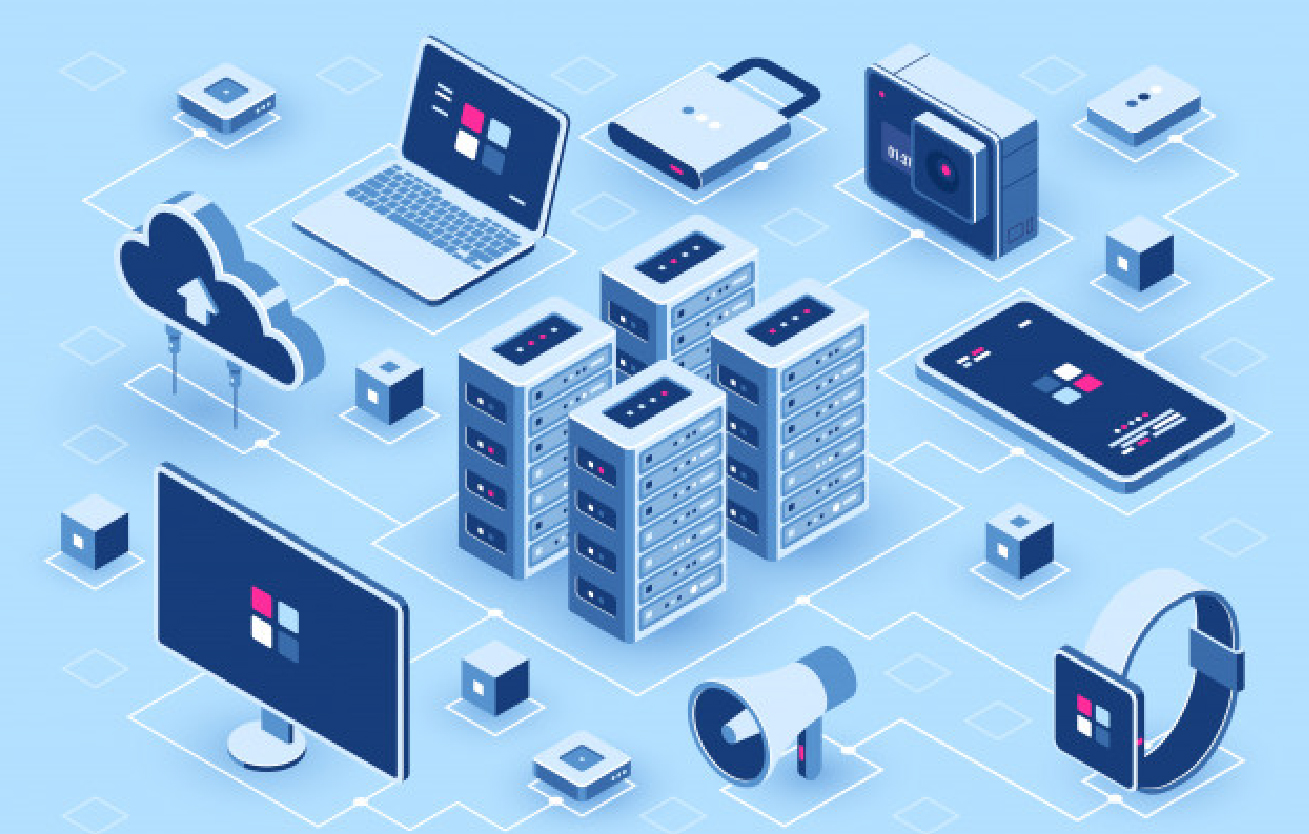
Thiết bị dự phòng
Bên cạnh việc lựa chọn cấu hình Server cho doanh nghiệp, thiết bị dự phòng là yếu tố không kém phần quan trọng với mục đích bảo trì khi Server gặp sự cố ngoài ý muốn. Nếu không có thiết bị dự phòng thì máy chủ không thể xử lý luồng công việc thay máy bị hỏng khi máy chủ gặp vấn đề hay bị tắt khoảng chừng 15 phút.
Kèm theo đó là những vấn đề bạn có thể gặp phải như:
+ Giảm thời gian tắt máy theo lịch trình.
+ Ngừng hoạt động một số máy chủ khi bảo trì Server.

Do đó, việc sử dụng thiết bị dự phòng không những là việc nên làm mà nó còn giúp tiết kiệm kinh phí, đảm bảo khả năng làm việc tối thiểu N +1 máy cho nhu cầu N máy là thật sự cần thiết.
CPU càng nhiều nhân càng tốt
Hơn nữa, ưu tiên số lượng nhân CPU cũng là điều cực kỳ quan trọng mà bạn cần quan tâm khi mua Server vì nó sẽ giúp tốc độ của từng nhân làm việc tốt hơn. Hoặc nếu tài chính của công ty hạn hẹp thì ít nhất chúng ta cũng nên chọn các CPU AMD 6 nhân dòng Opteron 4000 với xung nhịp khoảng 1,7GHz tới 2,2GHz.
Còn trong trường hợp tài chính doanh nghiệp tốt hơn thì bạn nên lựa chọn cấu hình Server cùng các chip Westmere 2,93GHz của Intel để Server hoạt động một cách tối ưu.
>> Có thể bạn quan tâm CPU Server Là Gì? Những Đặc Điểm Nổi Trội Của CPU Server

Hướng dẫn cài đặt máy chủ server của doanh nghiệp
Trước khi cài đặt Server thì chúng ta cần thiết lập Server cho doanh nghiệp trước. Sau khi thiết lập xong thì chúng ta mới có thể cài đặt Server được.
Cách thiết lập Server cực kỳ đơn giản:
Bước 1: Đưa ổ đĩa vào Server -> Bấm phím bất kỳ để khởi động từ ổ đĩa. Sau đó, hệ thống sẽ hiện thông báo: “Language” -> Chọn Ngôn ngữ và Thời gian mình sử dụng -> Chọn “Install Now”.
Sau đó, bạn chỉ cần nhấp vào dấu “check” để chấp nhận các điều khoản cấp phép và nhấp dấu “Next”.
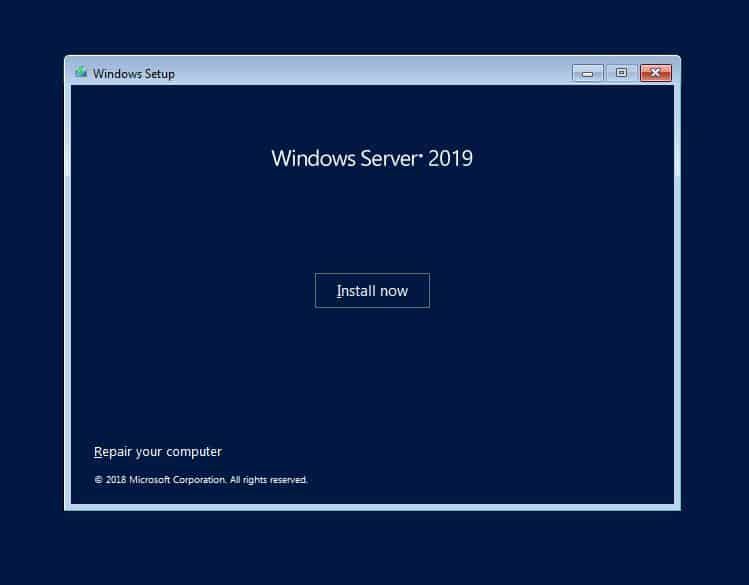
Bước 2: Trên màn hình sẽ hiển thị thông báo yêu cầu chọn loại cài đặt theo bạn muốn. Đây chính là một cài đặt mới nên bạn chọn “Custom: Install Windows only (advanced)”
Sau khi đã hoàn thành bước thiết lập Server cho công ty, chúng ta sẽ tiếp tục cài đặt Server.
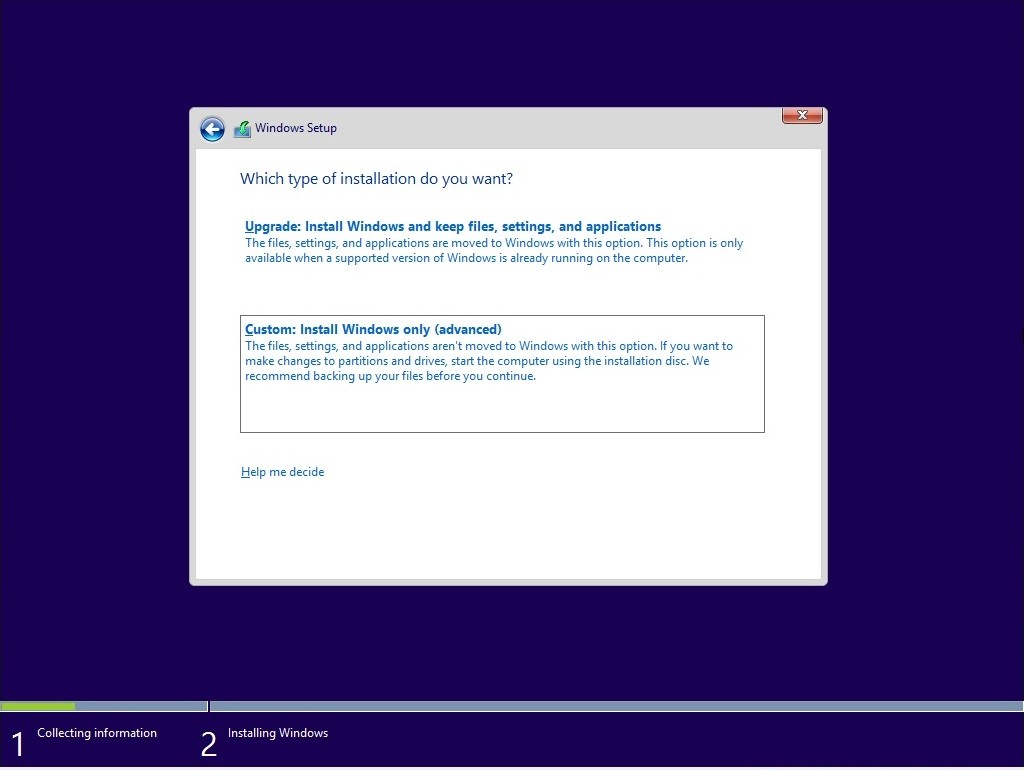
Kết luận
Việc cài đặt máy chủ server không quá phức tạp nếu bạn chọn đúng cấu hình và làm theo quy trình rõ ràng. Một Server phù hợp sẽ giúp doanh nghiệp vận hành ổn định, tăng hiệu suất làm việc và dễ dàng mở rộng khi cần. Nếu bạn cần tư vấn lựa chọn cấu hình hoặc hỗ trợ triển khai Server cho doanh nghiệp, hãy liên hệ Máy Chủ Việt để được hỗ trợ nhanh chóng và chuyên nghiệp.


